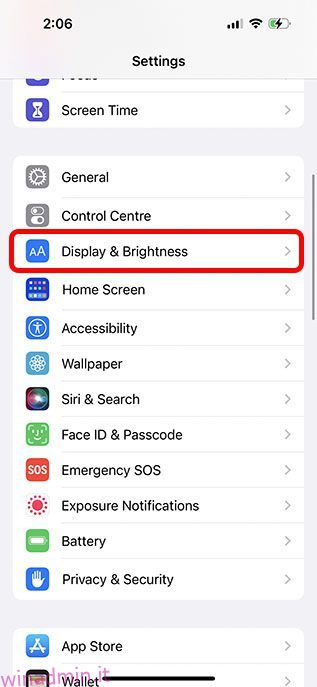Con il lancio di iPhone 14 Pro e iPhone 14 Pro Max, Apple ha finalmente portato un display sempre in mostra a milioni di utenti iPhone in tutto il mondo. L’implementazione di Apple, tuttavia, è diversa da quella che avresti visto sui telefoni Android negli ultimi anni. Invece di spegnere lo schermo e visualizzare semplicemente l’ora e le notifiche, Apple ha fatto un ulteriore passo avanti e invece semplicemente oscura lo schermo e abbassa la frequenza di aggiornamento a 1Hz. Quindi, se ti piace l’iPhone 14 Pro AOD e vuoi abilitarlo, o se non ti piace e vuoi spegnerlo, ecco come abilitare o disabilitare il display sempre attivo in iPhone 14 Pro (e Pro Max).
Sommario:
Abilita/Disabilita la funzione AOD di iPhone 14
Personalmente, non mi piace molto l’always on display implementato nel modo in cui l’ha fatto Apple. Sembra più distratto e di sicuro deve essere un maiale di batteria. Mentre discuteremo prima come abilitare il display sempre attivo, se sei come me e vuoi solo disattivarlo, puoi utilizzare il sommario di seguito per passare a quella sezione.
Accendi iPhone 14 Sempre su Display
L’Always on Display è abilitato per impostazione predefinita su iPhone 14 Pro. Tuttavia, se non è acceso per te o l’hai disattivato accidentalmente, ecco come abilitare AOD in iPhone.
- Vai su Impostazioni -> Display e luminosità.

- Qui, assicurati che l’interruttore accanto a “Sempre attivo” sia abilitato.
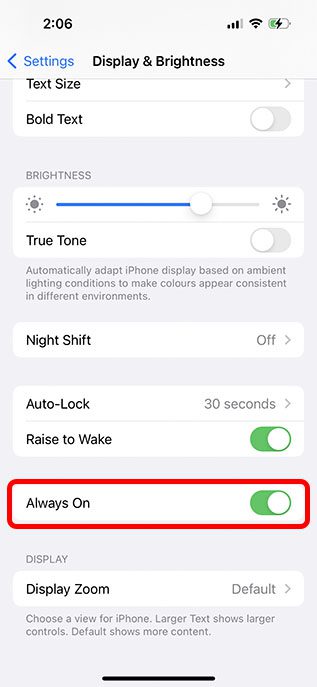
Ora, ogni volta che blocchi lo schermo del tuo iPhone, non sarà completamente vuoto. Invece, abbasserà la luminosità e ridurrà la frequenza di aggiornamento a 1 Hz per risparmiare la durata della batteria.
Disattiva AOD su iPhone 14
Se sei come me e vuoi disabilitare la funzione AOD sul tuo iPhone, ecco come farlo:
- Vai su Impostazioni -> Display e luminosità.

- Qui, abilita l’interruttore accanto a “Sempre attivo”.
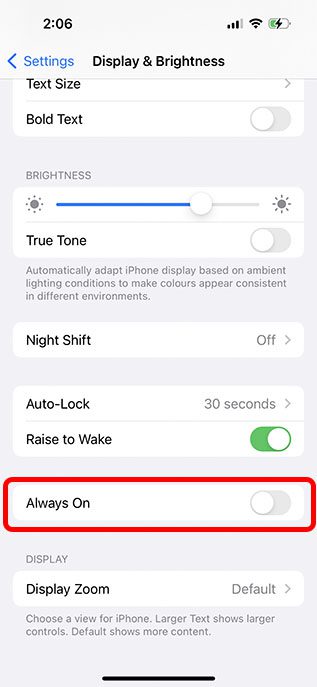
Ora, il tuo iPhone 14 non passerà alla modalità di visualizzazione sempre attiva quando blocchi lo schermo e metti il tuo iPhone in modalità di sospensione. Questo è fantastico nel caso in cui trovi che la nuova funzione AOD distragga e crei più problemi del suo valore.
I migliori sfondi da utilizzare con Always On Display
Trattandosi di Apple di cui stiamo parlando, il passaggio dallo schermo acceso al display sempre attivo è davvero fluido e ha un paio di animazioni pulite. Inoltre, ci sono alcuni sfondi che funzionano molto bene con l’always on display. Quindi, ecco alcuni dei migliori sfondi che puoi utilizzare con l’AOD di iPhone 14 Pro:
Sfondo di orgoglio
Lo sfondo Pride è di gran lunga il miglior sfondo che puoi utilizzare con AOD. Non solo è assolutamente stupendo, ma cambia quando si accende l’AOD e l’animazione sembra davvero interessante. Inoltre, quando sblocchi il tuo iPhone, scorre senza intoppi con la schermata di blocco.
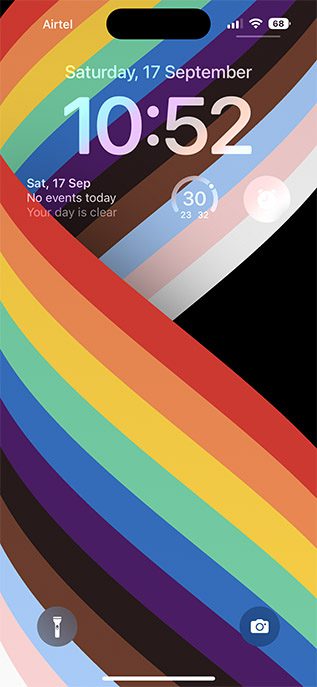
Astronomia
Anche gli sfondi Astronomy funzionano molto bene con l’always on display. Ci sono sottili animazioni della terra (o della luna) quando il display passa tra le sue due fasi e anche l’orologio si sposta dallo sfondo al primo piano.
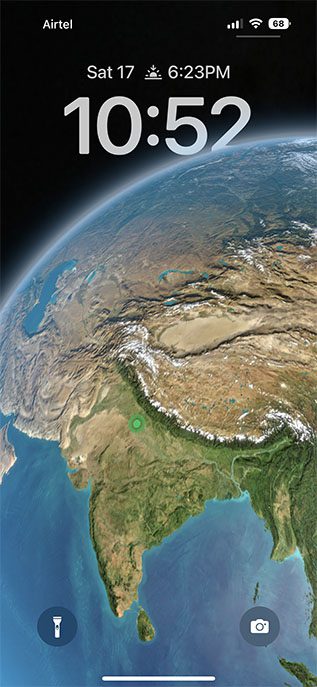
Domande frequenti
D. Il display sempre attivo si spegne automaticamente?
L’iPhone AOD si spegne automaticamente in due condizioni. Quando metti il tuo iPhone in tasca, lo schermo sempre attivo si spegne. Inoltre, se indossi un Apple Watch e ti allontani dal tuo iPhone, si spegnerà anche il display sempre attivo. Questo è ottimo per assicurarti che lo sfondo e i widget non siano visibili a nessuno per sbaglio quando sei lontano dal tuo iPhone.
D. Posso personalizzare l’iPhone Always on Display?
Al momento, iOS 16 non offre alcuna personalizzazione per l’always on display. Puoi abilitarlo o disabilitarlo, e questo è tutto. Si spera che Apple consentirà agli utenti di personalizzare il proprio AOD con aggiornamenti futuri, ma è Apple, quindi questo potrebbe essere solo un sogno irrealizzabile.
D. L’AOD influisce sulla durata della batteria?
Nei nostri test limitati finora, non possiamo dire in modo definitivo se il display sempre attivo influisce sulla durata della batteria dell’iPhone 14 Pro. Tuttavia, ci sarà probabilmente un impatto abbastanza evidente sulla durata della batteria con AOD perché l’Apple Watch sempre sul display influisce anche di parecchio sulla durata della batteria.
Controlla facilmente AOD su iPhone
Bene, ecco come puoi facilmente abilitare o disabilitare il display sempre attivo in iPhone 14 Pro e iPhone 14 Pro Max. Sia che tu voglia essere sempre consapevole dell’ora, delle notifiche e dei widget sul tuo iPhone, sia che tu voglia spremere quel po’ di durata della batteria in più, è bene sapere che Apple ha almeno dato agli utenti la possibilità di scegliere se vogliono AOD sui loro iPhone o meno. Allora, cosa ne pensi dell’always on screen della serie iPhone 14 Pro? Fateci sapere nei commenti.